envi遥感图像处理之分类
envi遥感图像处理之分类
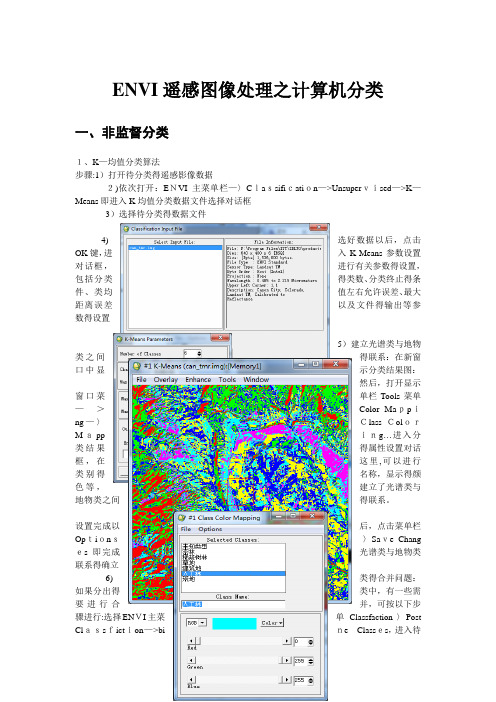
ENVI遥感图像处理之计算机分类一、非监督分类1、K—均值分类算法步骤:1)打开待分类得遥感影像数据2)依次打开:ENVI主菜单栏—〉Classification—>Unsupervised—>K—Means即进入K均值分类数据文件选择对话框3)选择待分类得数据文件4)选好数据以后,点击OK键,进入K-Means参数设置对话框,进行有关参数得设置,包括分类得类数、分类终止得条件、类均值左右允许误差、最大距离误差以及文件得输出等参数得设置5)建立光谱类与地物类之间得联系:在新窗口中显示分类结果图:然后,打开显示窗口菜单栏Tools菜单—>Color Mapping—〉Class ColorMapping…进入分类结果得属性设置对话框,在这里,可以进行类别得名称,显示得颜色等,建立了光谱类与地物类之间得联系。
设置完成以后,点击菜单栏Options-〉Save Chang es 即完成光谱类与地物类联系得确立6)类得合并问题:如果分出得类中,有一些需要进行合并,可按以下步骤进行:选择ENVI主菜单Classfaction-〉Post Classfiction—>bine Classes,进入待合并分类结果数据得选择对话框点击OK键,进入合并参数设置对话框,在左边选择要合并得类,在右边选择合并后得类,点击Add bination键即完成一组合并得设置,如此反复,对其她需合并得类进行此项操作,点击OK,出现输出文件对话框,选择输出方式,即完成了类得合并得操作.至此,K—均值分类得方法结束。
2、ISODATA算法基本操作与K—均值分类相似。
1)进行分类数据文件得选择(依次打开:ENVI主菜单栏—>Classification—>Unsupervised—>IsoData即进入ISODATA算法分类数据文件选择对话框,选择待分类得数据文件)2)进行分类得相关参数得设置(点击OK键以后,进入参数设置对话框,可以进行分类得最大最小类数、迭代次数等参数得设置)3)如此,光谱类得划分到此结束。
遥感影像处理知识
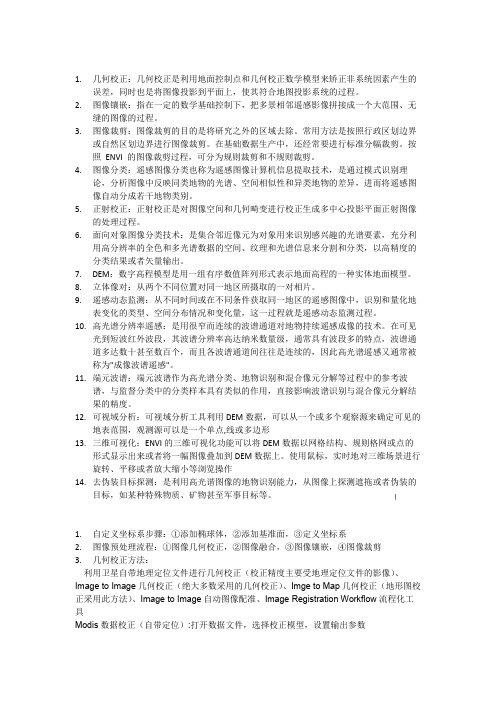
1.几何校正:几何校正是利用地面控制点和几何校正数学模型来矫正非系统因素产生的误差,同时也是将图像投影到平面上,使其符合地图投影系统的过程。
2.图像镶嵌:指在一定的数学基础控制下,把多景相邻遥感影像拼接成一个大范围、无缝的图像的过程。
3.图像裁剪:图像裁剪的目的是将研究之外的区域去除。
常用方法是按照行政区划边界或自然区划边界进行图像裁剪。
在基础数据生产中,还经常要进行标准分幅裁剪。
按照ENVI 的图像裁剪过程,可分为规则裁剪和不规则裁剪。
4.图像分类:遥感图像分类也称为遥感图像计算机信息提取技术,是通过模式识别理论,分析图像中反映同类地物的光谱、空间相似性和异类地物的差异,进而将遥感图像自动分成若干地物类别。
5.正射校正:正射校正是对图像空间和几何畸变进行校正生成多中心投影平面正射图像的处理过程。
6.面向对象图像分类技术:是集合邻近像元为对象用来识别感兴趣的光谱要素,充分利用高分辨率的全色和多光谱数据的空间、纹理和光谱信息来分割和分类,以高精度的分类结果或者矢量输出。
7.DEM:数字高程模型是用一组有序数值阵列形式表示地面高程的一种实体地面模型。
8.立体像对:从两个不同位置对同一地区所摄取的一对相片。
9.遥感动态监测:从不同时间或在不同条件获取同一地区的遥感图像中,识别和量化地表变化的类型、空间分布情况和变化量,这一过程就是遥感动态监测过程。
10.高光谱分辨率遥感:是用很窄而连续的波谱通道对地物持续遥感成像的技术。
在可见光到短波红外波段,其波谱分辨率高达纳米数量级,通常具有波段多的特点,波谱通道多达数十甚至数百个,而且各波谱通道间往往是连续的,因此高光谱遥感又通常被称为"成像波谱遥感"。
11.端元波谱:端元波谱作为高光谱分类、地物识别和混合像元分解等过程中的参考波谱,与监督分类中的分类样本具有类似的作用,直接影响波谱识别与混合像元分解结果的精度。
12.可视域分析:可视域分析工具利用DEM数据,可以从一个或多个观察源来确定可见的地表范围,观测源可以是一个单点,线或多边形13.三维可视化:ENVI的三维可视化功能可以将DEM数据以网格结构、规则格网或点的形式显示出来或者将一幅图像叠加到DEM数据上。
envi自己总结操作分类后处理
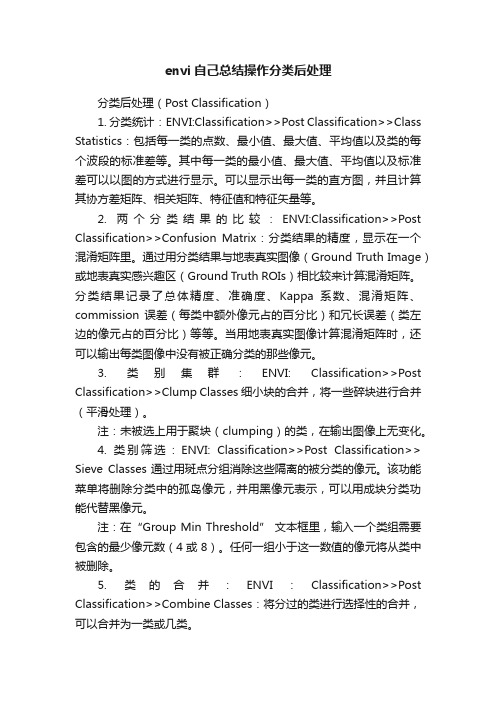
envi自己总结操作分类后处理分类后处理(Post Classification)1. 分类统计:ENVI:Classification>>Post Classification>>Class Statistics:包括每一类的点数、最小值、最大值、平均值以及类的每个波段的标准差等。
其中每一类的最小值、最大值、平均值以及标准差可以以图的方式进行显示。
可以显示出每一类的直方图,并且计算其协方差矩阵、相关矩阵、特征值和特征矢量等。
2. 两个分类结果的比较:ENVI:Classification>>Post Classification>>Confusion Matrix:分类结果的精度,显示在一个混淆矩阵里。
通过用分类结果与地表真实图像(Ground Truth Image)或地表真实感兴趣区(Ground Truth ROIs)相比较来计算混淆矩阵。
分类结果记录了总体精度、准确度、Kappa系数、混淆矩阵、commission 误差(每类中额外像元占的百分比)和冗长误差(类左边的像元占的百分比)等等。
当用地表真实图像计算混淆矩阵时,还可以输出每类图像中没有被正确分类的那些像元。
3. 类别集群:ENVI: Classification>>Post Classification>>Clump Classes细小块的合并,将一些碎块进行合并(平滑处理)。
注:未被选上用于聚块(clumping)的类,在输出图像上无变化。
4. 类别筛选:ENVI: Classification>>Post Classification>> Sieve Classes通过用斑点分组消除这些隔离的被分类的像元。
该功能菜单将删除分类中的孤岛像元,并用黑像元表示,可以用成块分类功能代替黑像元。
注:在“Group Min Threshold” 文本框里,输入一个类组需要包含的最少像元数(4或8)。
envi遥感图像处理之分类

ENVI遥感图像处理之计算机分类一、非监督分类1、K—均值分类算法步骤:1)打开待分类的遥感影像数据2)依次打开:ENVI主菜单栏—>Classification—>Unsupervised—>K—Means即进入K均值分类数据文件选择对话框3)选择待分类的数据文件4)选好数据以后,点击OK键,进入K-Means参数设置对话框,进行有关参数的设置,包括分类的类数、分类终止的条件、类均值左右允许误差、最大距离误差以及文件的输出等参数的设置5)建立光谱类和地物类之间的联系:在新窗口中显示分类结果图:然后,打开显示窗口菜单栏Tools菜单—>Color Mapping—>Class Color Mapping…进入分类结果的属性设置对话框,在这里,可以进行类别的名称,显示的颜色等,建立了光谱类和地物类之间的联系。
设置完成以后,点击菜单栏Options—>Save Changes 即完成光谱类与地物类联系的确立6)类的合并问题:如果分出的类中,有一些需要进行合并,可按以下步骤进行:选择ENVI主菜单Classfaction—>Post Classfiction—>Combine Classes,进入待合并分类结果数据的选择对话框点击OK键,进入合并参数设置对话框,在左边选择要合并的类,在右边选择合并后的类,点击Add Combination 键即完成一组合并的设置,如此反复,对其他需合并的类进行此项操作,点击OK,出现输出文件对话框,选择输出方式,即完成了类的合并的操作。
至此,K—均值分类的方法结束。
2、ISODATA算法基本操作与K—均值分类相似。
1)进行分类数据文件的选择(依次打开:ENVI主菜单栏—>Classification—>Unsupervised —>IsoData即进入ISODA TA算法分类数据文件选择对话框,选择待分类的数据文件)2)进行分类的相关参数的设置(点击OK键以后,进入参数设置对话框,可以进行分类的最大最小类数、迭代次数等参数的设置)3)如此,光谱类的划分到此结束。
遥感影像分类envi
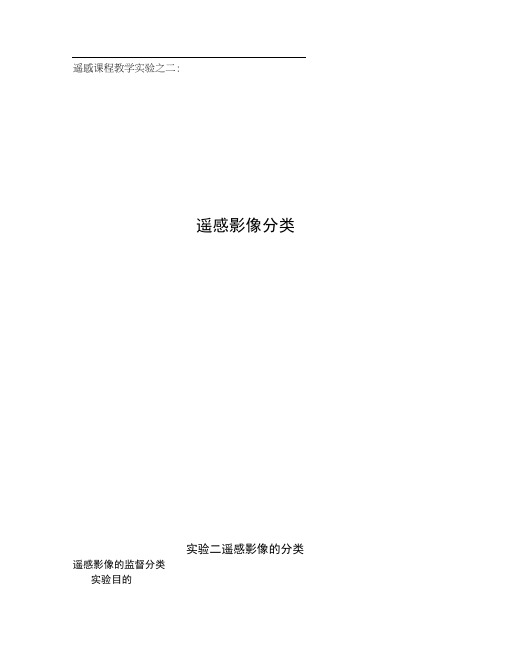
遥感课程教学实验之二:遥感影像分类实验二遥感影像的分类遥感影像的监督分类实验目的理解计算机图像分类的基本原理以及监督分类的过程,学会利用遥感图像处理软件对遥感图像进行分类的方法。
*实验内容1、遥感图像分类原理。
2、遥感图像监督分类。
3、最大似然法分类•实验条件电脑、ENVI4.5软件。
厦门市TM遥感影像。
*实验步骤1、启动ENVI软件,从文件菜单打开多波段影像文件,从可用波段列表中装载彩色或假色影像,显示遥感影像。
2、从主图像窗口的工具Tools → RegiOn Of Interest → Rol Tools;3、在自动打开的ROI Tools窗口中,设定ROI_TyPe为Polygon ”(多边形),选定样本采集的窗口类型,用Zoo m(缩放窗口)进行采集。
ENVl4、在选定的窗口如Zoom用鼠标左键画出样本区域,在结束处击鼠标右键二次,样本区域被红色充填,同时Rol Tools窗口中显示采集样本的信息。
采集新的样本点击NeW RegiOn”,重新上述步骤进行多个地物样本采集。
BrUr- 1∙≡t> BAE βtj UD ∙"⅛∙⅛> ≡⅛,5、从ENV主菜单中,选CIaSSifiCation > SUPerViSed > MaXimUm Likelihood ;或在端元像元采集对话框Endmember Collection 中选择Algorithm >MaximumLikelihood 进行最大似然法分类。
6、在出现CIaSSifiCation InPUt File 对话框中,选择输入影像文件,出现MaXimUmLikelihood ParameterS 对话框。
7、输入常规的分类参数。
设定一个基于似然度的阈值(Set PrPbabiIity ThreShold ):如不使用阈值,点击None”按钮。
要对所有的类别使用同一个阈值,点击Si ngle Value "按钮,在PrObabiIityThreShold ”文本框中,输入一个0到1之间的值。
遥感图像分类后处理

,点击OK;
3) 在Majority/Minority Parameters面板中,点击Select All Items选中所有的类别,
Choose按钮设置输出路径,点击
执行操作。
1 Majority/Minority Parameters面板参数设置
4)查看结果如图所示,可以看到原始分类结果的碎斑归为了背景类别中,更加平滑。
ENVI 5.x:Toolbox/Statistics/View Statistics File
ENVI Classic:Classification > Post Classification > View Statistics File
(6)如下图所示为显示统计结果的窗口,统计结果以图形和列表形式表示。从Select
OK;
4)在Raster to Vector Parameters面板中设置矢量输出参数。这里选择林地和沙地两
OK即可。
注:Output可选Single Layer和One Layer per Class两种情况。如果选择Single
,则所有的类别均输出到一个evf矢量文件中;如果选择One Layer per Class,则
首先将被选的分类用一个膨胀操作合并到一块,然后用变换核对分类图像进行腐蚀
下面介绍详细操作流程:
1)打开分类结果——分类后处理数据\can_tmr_class.dat";
2)打开聚类处理工具,路径为Toolbox /Classification/Post Classification/Clump
4个或8个像元,判定一个像元
如果一类中被分析的像元数少于输入的阈值,这些像元就会被从该
ENVI分类流程
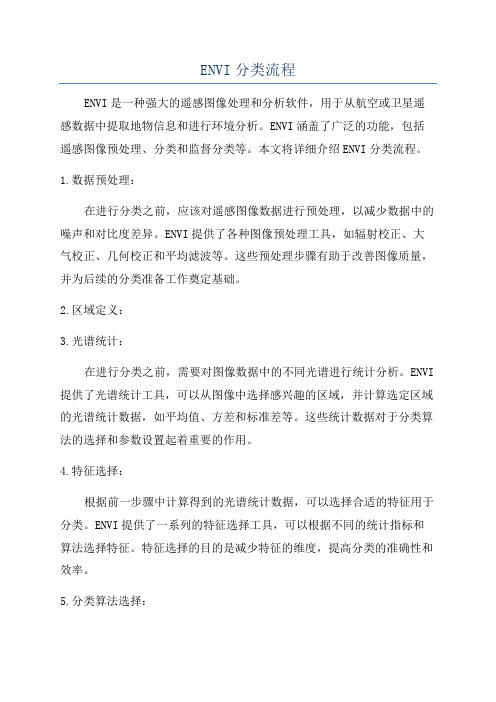
ENVI分类流程ENVI是一种强大的遥感图像处理和分析软件,用于从航空或卫星遥感数据中提取地物信息和进行环境分析。
ENVI涵盖了广泛的功能,包括遥感图像预处理、分类和监督分类等。
本文将详细介绍ENVI分类流程。
1.数据预处理:在进行分类之前,应该对遥感图像数据进行预处理,以减少数据中的噪声和对比度差异。
ENVI提供了各种图像预处理工具,如辐射校正、大气校正、几何校正和平均滤波等。
这些预处理步骤有助于改善图像质量,并为后续的分类准备工作奠定基础。
2.区域定义:3.光谱统计:在进行分类之前,需要对图像数据中的不同光谱进行统计分析。
ENVI 提供了光谱统计工具,可以从图像中选择感兴趣的区域,并计算选定区域的光谱统计数据,如平均值、方差和标准差等。
这些统计数据对于分类算法的选择和参数设置起着重要的作用。
4.特征选择:根据前一步骤中计算得到的光谱统计数据,可以选择合适的特征用于分类。
ENVI提供了一系列的特征选择工具,可以根据不同的统计指标和算法选择特征。
特征选择的目的是减少特征的维度,提高分类的准确性和效率。
5.分类算法选择:ENVI提供了多种分类算法,如最大似然法、支持向量机、随机森林和人工神经网络等。
在选择分类算法时,需要考虑图像数据的特征和分类的目标。
不同的算法有不同的特点和适用范围。
一些算法适用于特定类型的图像数据,而其他算法则适用于各种类型的数据。
根据需要选择合适的分类算法。
6.分类参数设置:在使用分类算法之前,需要设置一些参数,如类别数、邻域大小和迭代次数等。
这些参数的设置取决于分类的目标和图像数据的特征。
ENVI提供了参数设置界面,可以通过调整参数值来优化分类结果。
7.监督分类:ENVI提供了监督分类工具,可以使用已知的样本数据来训练分类器。
监督分类需要已经标记好的样本数据,其中包含了不同类别的像素。
根据样本数据,分类器可以学习不同类别的特征,并将未知像素分类为相应的类别。
ENVI提供了几种监督分类算法,如最大似然法和支持向量机等。
ENVI(图像裁切、图像增强、分类等)
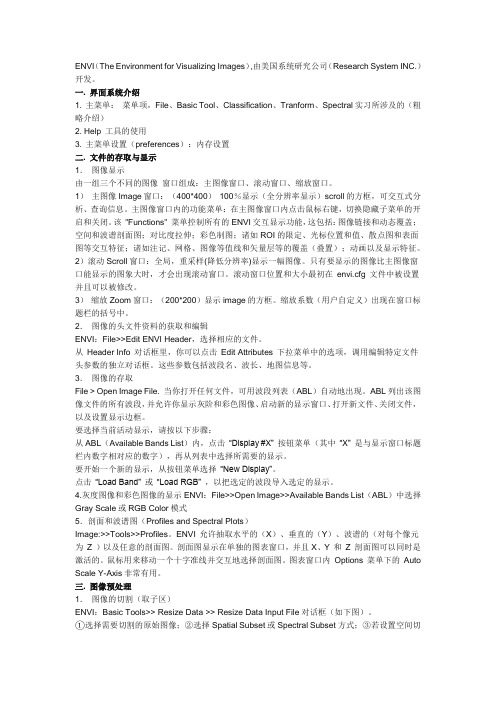
ENVI(The Environment for Visualizing Images),由美国系统研究公司(Research System INC.)开发。
一. 界面系统介绍1. 主菜单:菜单项,File、Basic Tool、Classification、Tranform、Spectral实习所涉及的(粗略介绍)2. Help 工具的使用3. 主菜单设置(preferences):内存设置二. 文件的存取与显示1.图像显示由一组三个不同的图像窗口组成:主图像窗口、滚动窗口、缩放窗口。
1)主图像Image窗口:(400*400)100%显示(全分辨率显示)scroll的方框,可交互式分析、查询信息。
主图像窗口内的功能菜单:在主图像窗口内点击鼠标右键,切换隐藏子菜单的开启和关闭。
该"Functions" 菜单控制所有的ENVI交互显示功能,这包括:图像链接和动态覆盖;空间和波谱剖面图;对比度拉伸;彩色制图;诸如ROI的限定、光标位置和值、散点图和表面图等交互特征;诸如注记、网格、图像等值线和矢量层等的覆盖(叠置);动画以及显示特征。
2)滚动Scroll窗口:全局,重采样(降低分辨率)显示一幅图像。
只有要显示的图像比主图像窗口能显示的图象大时,才会出现滚动窗口。
滚动窗口位置和大小最初在envi.cfg 文件中被设置并且可以被修改。
3)缩放Zoom窗口:(200*200)显示image的方框。
缩放系数(用户自定义)出现在窗口标题栏的括号中。
2.图像的头文件资料的获取和编辑ENVI:File>>Edit ENVI Header,选择相应的文件。
从Header Info 对话框里,你可以点击Edit Attributes 下拉菜单中的选项,调用编辑特定文件头参数的独立对话框。
这些参数包括波段名、波长、地图信息等。
3.图像的存取File > Open Image File. 当你打开任何文件,可用波段列表(ABL)自动地出现。
- 1、下载文档前请自行甄别文档内容的完整性,平台不提供额外的编辑、内容补充、找答案等附加服务。
- 2、"仅部分预览"的文档,不可在线预览部分如存在完整性等问题,可反馈申请退款(可完整预览的文档不适用该条件!)。
- 3、如文档侵犯您的权益,请联系客服反馈,我们会尽快为您处理(人工客服工作时间:9:00-18:30)。
ENVI遥感图像处理之计算机分类
一、非监督分类
1、K—均值分类算法
步骤:1)打开待分类的遥感影像数据
2)依次打开:ENVI主菜单栏—>Classification—>Unsupervised—>K—Means即进入K均值分类数据文件选择对话框
3)选择待分类的数据文件
4)选好数据以后,点击OK键,进入K-Means参数设置对话框,进行有关参数的设置,包括分类的类数、分类终止的条件、类均值左右允许误差、最大距离误差以及文件的输出等参数的设置
5)建立光谱类和地物类之间的联系:在新窗口中显示分类结果图:
然后,打开显示窗口菜单栏Tools菜单—>Color Mapping—>Class Color Mapping…进入分类结果的属性设置对话框,在这里,可以进行类别的名称,显示的颜色等,建立了光谱类和地物类之间的联系。
设置完成以后,点击菜单栏Options—>Save Changes 即完成光谱类与地物类联系的确立6)类的合并问题:如果分出的类中,有一些需要进行合并,可按以下步骤进行:选择ENVI主菜单Classfaction—>Post Classfiction—>Combine Classes,进入待合并分类结果数据的选择对话框
点击OK键,进入合并参数设置对话框,在左边选择要合并的类,在右边选择合并后的类,点击Add Combination 键即完成一组合并的设置,如此反复,对其他需合并的类进行此项操作,点击OK,出现输出文件对话框,选择输出方式,即完成了类的合并的操作。
至此,K—均值分类的方法结束。
2、ISODATA算法
基本操作与K—均值分类相似。
1)进行分类数据文件的选择(依次打开:ENVI主菜单栏—>Classification—>Unsupervised —>IsoData即进入ISODA TA算法分类数据文件选择对话框,选择待分类的数据文件)2)进行分类的相关参数的设置(点击OK键以后,进入参数设置对话框,可以进行分类的
最大最小类数、迭代次数等
参数的设置)
3)如此,光谱类的划分到此结束。
4)参看K—均值分类的第5—6步,进行光谱类与地物类联系的建立以及类的合并等操作至此,使用ISODA TA算法进行分类完成。
二、监督分类
本实验说明以最大似然法为例,进行监督分类的讲解说明。
步骤:1)打开待分类的遥感影像数据文件
2)进行训练样本的选取:在窗口中打开一张影像,选择主窗口菜单栏Tools键—>Region Of Interest—>ROI Tools…(或是在主窗口上单击右键,在弹出的快捷菜单栏中选择ROI Tools…)进入训练样本选取对话框。
3)进行训练样本的选取,New Region 可以建立新的样本区,在ROI Name栏中双击,键入类的地物名,在Color栏中双击,可以输入类的颜色,ROI_Type菜单下可以进行样本类型的设置,在主窗口按鼠标左键即可进行样本区选择,以双击右键结束样本区的选取。
选取完毕以后,选择File菜单—>Save ROIs,对数据进行保存。
4)进行最大似然法的分类:在ENVI主菜单栏中Classfication—>Supervised—>Maximum Likelihood,进入分类文件的选取对话框,选择相应的待分类文件。
然后进入训练样本选取对话框,进行训练样本的选取及分类结果的存储等方面的设置。
5)单击OK键,即开始进行分类。
6)参看K—均值分类的第5—6步,进行类的相关设置及类的合并等操作
至此,使用最大似然法进行分类完成。
监督分类的方法还有:1)平行六面体法2)最小距离法3)最大似然法4)波谱角法5)马氏距离法6)二值编码法7)神经网络法等分类的方法,基本的操作都是进行样本的训练和分类的相关设置,在这里就不再赘述了。
三、两类分类方法的比较
这里使用K—均值分类法和最大似然法进行了分类比较
从总体上看,两种分类的方法存在较大的差异,这是由于两种分类在相关参数的选取时都存在较大的主观性,在K—均值分类的算法中,类数的选取对结果有显著影响,在最大似然法分类中,样本选取的数量,样本的质量以及样本的代表性等对分类的结果都会产生很大的影响,这就需要进行相关参数的调节,来使得分类效果达到最佳。
